Hp PHOTOSMART R725, PHOTOSMART R727 User Manual [it]

HP Photosmart R725/R727
Digitalkamera
Brukerhåndbok
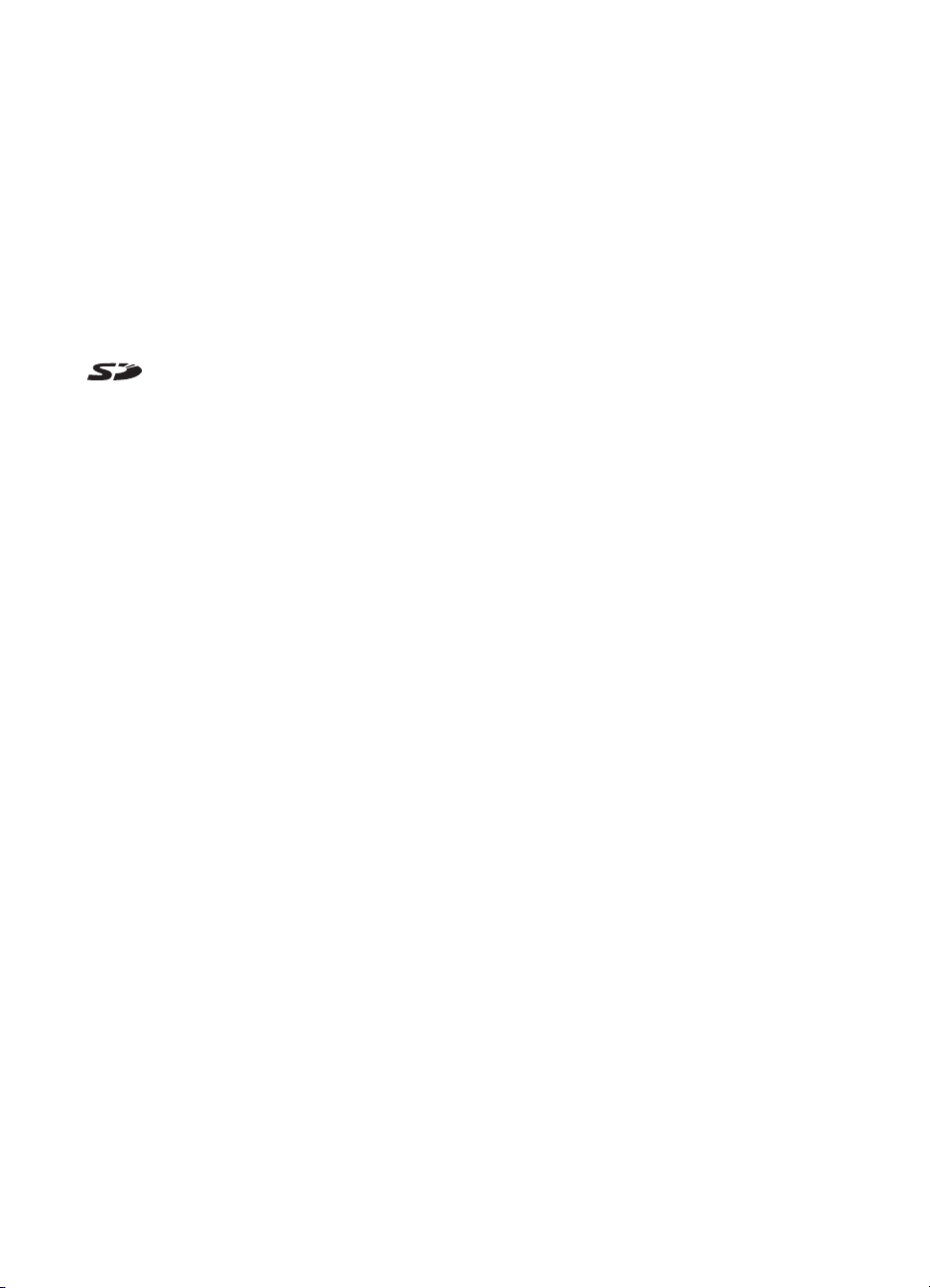
Juridiske merknader
© Copyright 2006 Hewlett-Packard
Development Company, L.P.
Informasjonen i dette dokumentet kan
endres uten forvarsel. De eneste
garantiene for produkter og tjenester fra
HP er angitt i garantierklæringene som
følger med slike produkter eller
tjenester. Ingenting i dette dokumentet
kan tolkes som en tilleggsgaranti. HP er
ikke erstatningsansvarlig for tekniske
eller andre typer feil eller utelatelser i
dette dokumentet.
Windows® er et registrert varemerke i
USA for Microsoft Corporation.
SD-logoen er et varemerke
for eieren.

Innhold
1 Komme i gang........................................................................................................5
Kameraets topp og bakside.....................................................................................5
Kameraets front, side og underside........................................................................6
Dokkingstasjoninnsats.............................................................................................6
Før du tar bilder.......................................................................................................6
Bruke kameraet.......................................................................................................9
2 Ta bilder og gjøre videoopptak..........................................................................11
Ta stillbilder...........................................................................................................11
Gjøre videoopptak.................................................................................................12
Umiddelbar visning................................................................................................12
Automatisk fokus og eksponering.........................................................................12
Bruke fokuseringsinnstillinger................................................................................14
Bruke zoom...........................................................................................................15
Bruke blits..............................................................................................................16
Bruke fotograferingsmodi......................................................................................16
Bruke opptaksmenyen...........................................................................................18
3 Se på bilder og videoklipp..................................................................................24
Avspilling...............................................................................................................24
Sette i batteriet.................................................................................................7
Lade batteriet...................................................................................................7
Slå kameraet på...............................................................................................7
Velge språk......................................................................................................7
Angi region.......................................................................................................8
Angi dato og klokkeslett...................................................................................8
Installere og formatere et ekstra minnekort......................................................8
Installere programvaren...................................................................................9
Fokusere på motivet.......................................................................................12
Best mulig fokus.............................................................................................13
Bruke fokuslås................................................................................................13
Best mulig eksponering..................................................................................14
Andre anbefalinger.........................................................................................14
Optisk zoom...................................................................................................15
Digital zoom....................................................................................................15
Røde øyne......................................................................................................16
Bruke panoramamodus..................................................................................17
Bruke selvutløserinnstillinger..........................................................................21
Bruke bildeserieinnstillingen...........................................................................22
Eksponeringskompensasjon..........................................................................22
Tilpasset lyssetting.........................................................................................23
Hvitbalanse.....................................................................................................23
ISO-hastighet.................................................................................................23
Slette bilder....................................................................................................25
Lagre bilder fra videoklipp..............................................................................25
Vise miniatyrer................................................................................................25
Forstørre bilder...............................................................................................25
HP Photosmart R725/R727 digitalkamera 3
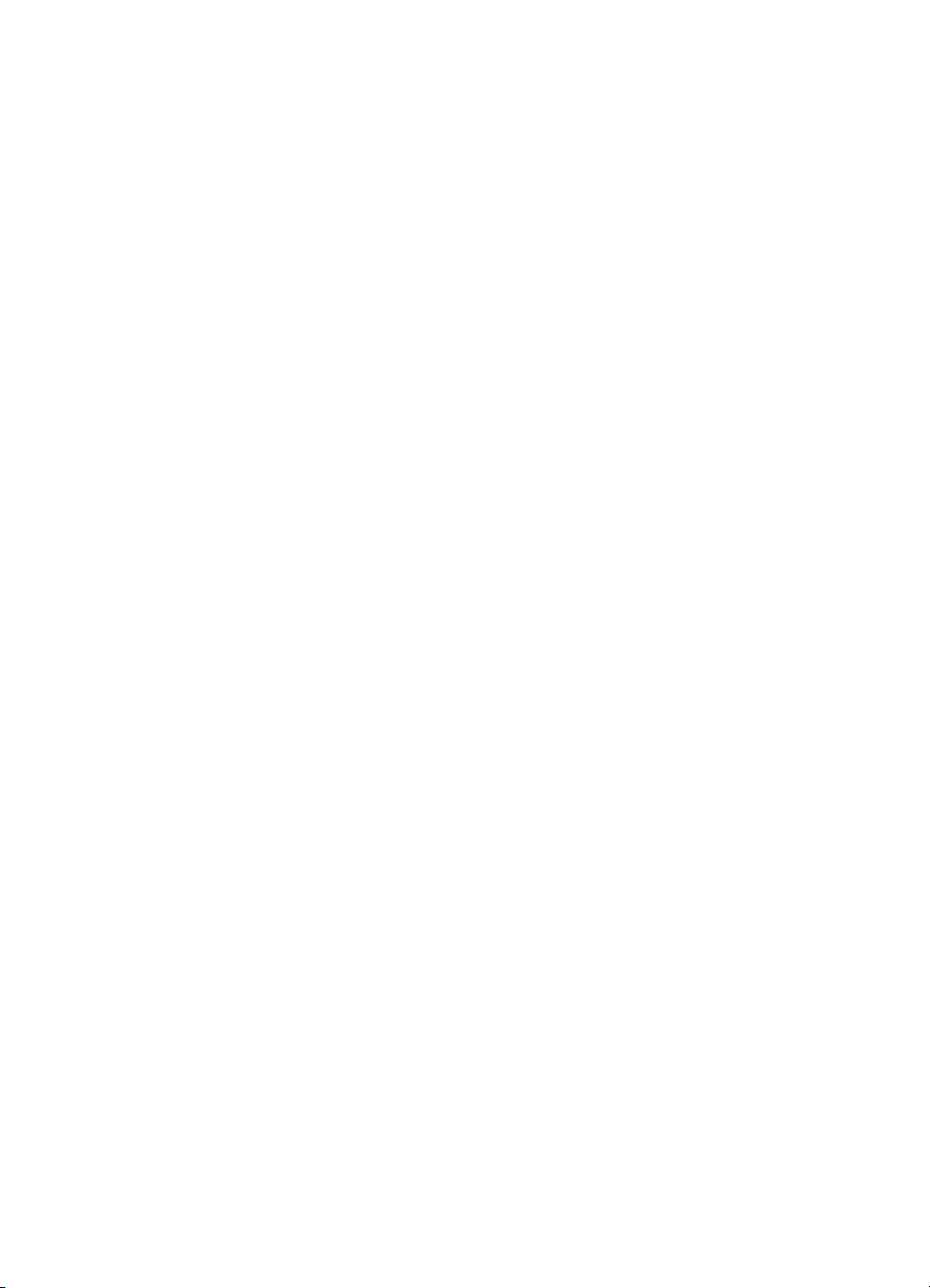
Bruke avspillingsmenyen.......................................................................................25
Vise bildeinformasjon.....................................................................................26
Vise lysbilder..................................................................................................27
Sette sammen panoramabilder......................................................................27
Ta opp lyd.......................................................................................................27
4 Bruke designgallerimenyen................................................................................29
Bruke kunstneriske effekter...................................................................................29
Endre farger...........................................................................................................30
Legge til rammer....................................................................................................30
Fjerne røde øyne...................................................................................................31
Beskjære bilder......................................................................................................31
5 Overføre og skrive ut bilder................................................................................33
Overføre bilder med HP Photosmart-programvaren.............................................33
Overføre bilder uten HP Photosmart-programvaren.............................................33
Koble til datamaskinen...................................................................................34
Bruke minnekortleser.....................................................................................34
Skrive ut bilder fra kameraet..................................................................................34
Skrive ut panoramaer fra kameraet.......................................................................35
6 Bruke HP Photosmart Express..........................................................................36
Bruke Photosmart Express-meny..........................................................................36
Sette opp elektroniske mål på kameraet...............................................................36
Sende enkeltbilder til elektroniske mål..................................................................37
Velge enkeltbilder for utskrift.................................................................................37
Sende alle bilder til en skriver eller elektroniske mål.............................................37
Kjøpe papirbilder online.........................................................................................38
7 Bruke oppsettmenyen.........................................................................................39
8 Problemløsing......................................................................................................41
Tilbakestille kameraet............................................................................................41
Problemer og løsninger.........................................................................................41
9 Produktstøtte.......................................................................................................46
Nyttige nettsteder..................................................................................................46
Få hjelp..................................................................................................................46
A Håndtere batterier................................................................................................48
Hovedpunkter om batterier....................................................................................48
Gi batteriene forlenget driftstid..............................................................................48
Sikkerhetsforanstaltninger ved bruk av batterier...................................................48
Strømindikatorer....................................................................................................49
Antall bilder per batteritype....................................................................................49
Lade litiumionbatteriet...........................................................................................50
Sikkerhetsforanstaltninger ved lading av batterier................................................50
B Spesifikasjoner....................................................................................................51
Minnekapasitet......................................................................................................52
Bildekvalitet...........................................................................................................53
Videokvalitet..........................................................................................................53
Stikkordregister..........................................................................................................54
4
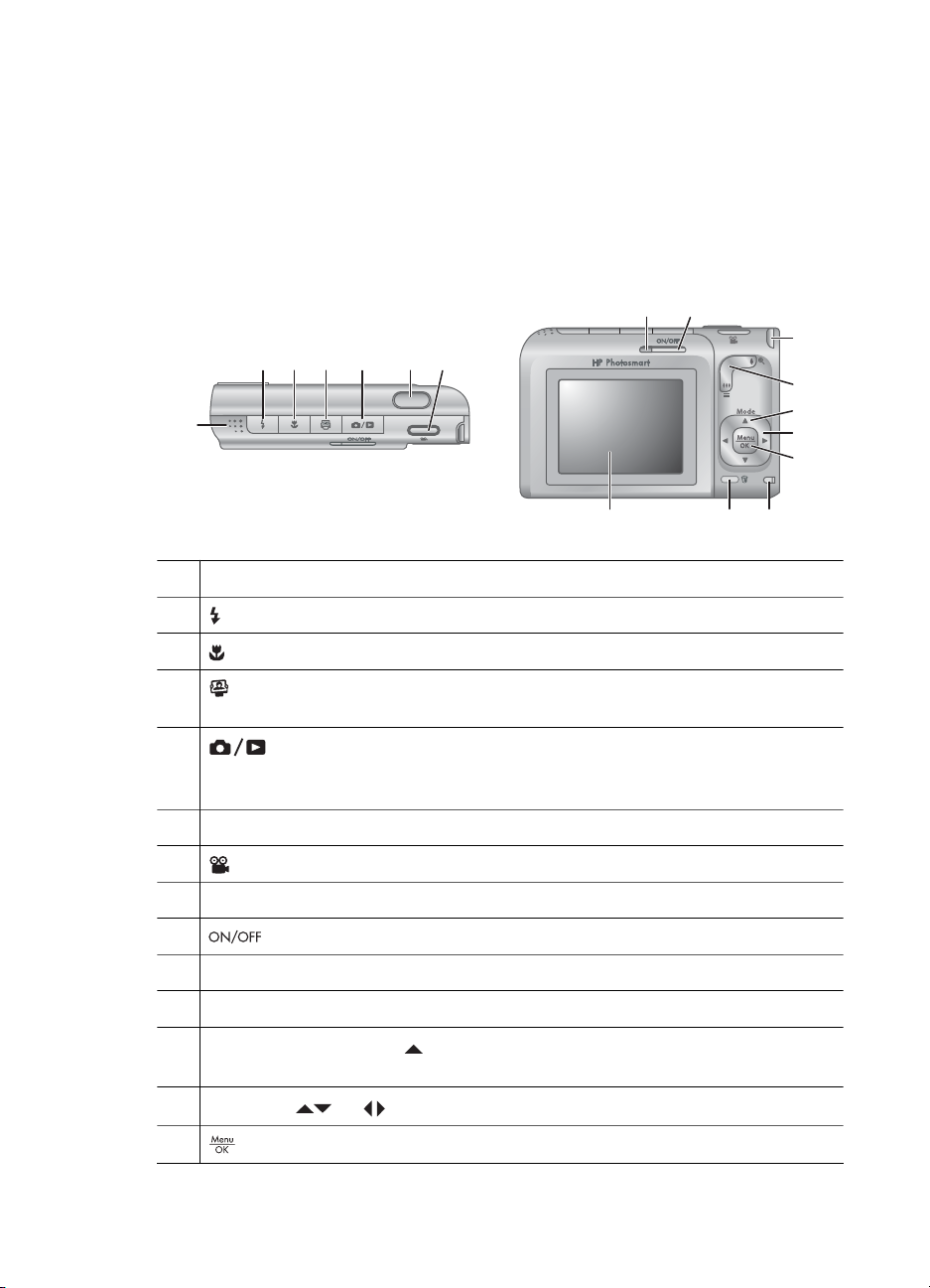
1
Komme i gang
Dette kapitlet gir en innføring i kameraets kontroller og hjelper deg med å gjøre det klart
til bruk og begynne å ta bilder.
Kameraets topp og bakside
2 3 5 6 74
1
1 Høyttaler
2 Blits-knapp – Se Bruke blits på side 16.
3 Fokus-knapp – Se Bruke fokuseringsinnstillinger på side 14.
8 9
10
11
12
13
14
16 1517
4 Photosmart Express-knapp – Se Bruke HP Photosmart Express
på side 36.
5
6 Lukker-knapp
7 Video-knapp
8 Strømlampe
9 -knapp
10 Feste for håndleddstropp
11 Zoomspak – Se Bruke zoom på side 15.
12
13
14
HP Photosmart R725/R727 digitalkamera 5
Levende visning/avspilling-knapp – Veksler mellom Levende
visning og Avspilling (se Ta bilder og gjøre videoopptak på side 11 og Se
på bilder og videoklipp på side 24).
Mode-knapp – Trykk på for å åpne menyen Fotograferingsmodus ved
Levende visning (se Bruke fotograferingsmodi på side 16).
Knappene og – Brukes til å bla i menyer og bilder.
-knapp – Brukes til å vise kameramenyer, gjøre valg og bekrefte handlinger.

Kapittel 1
(forts.)
15 Batteriladelampe
16
17 Bildeskjerm
Slett-knapp – Gir tilgang til Slett-funksjonen ved Avspilling.
Kameraets front, side og underside
1 32 4
9
8
1 Mikrofon
2 Blits
3 Selvutløser/fokushjelpelampe – Se Bruke selvutløserinnstillinger på side 21.
4 Linse
5
6
7
5 Feste for stativ
6 Dokkingkontakt
7 Batteri-/minnekortdeksel
8 USB-kontakt
9 Kontakt for strømadapter
Dokkingstasjoninnsats
Hvis du kjøper en dokkingstasjon, leveres den med flere klare innsatser. Når du setter
opp en ekstra dokkingstasjon for bruk med dette kameraet, bruker du dokkinginnsatsen
med rundt blått merke. Du finner veiledning i brukerhåndboken til dokkingstasjonen.
Før du tar bilder
Utfør prosedyrene nedenfor før du tar bilder eller gjør videoopptak.
6

Sette i batteriet
1. Åpne batteri-/minnekortdekselet ved å skyve
sperren som angitt på batteri-/
minnekortdekselet.
2. Sett batteriet i det største sporet, og skyv det
inn til det smekker på plass.
3. Lukk batteri-/minnekortdekselet.
Lade batteriet
Du kan lade batteriet i kameraet ved å bruke en vekselstrømadapter eller i det ekstra
batterirommet til ekstrautstyret HP Photosmart Premium dokkingstasjon for kamera.
1. Koble vekselstrømadapteren til kameraet og
deretter til en stikkontakt. Hvis du bruker en
ekstra dokkingstasjon for kamera, kobler du til
dokkingstasjonen og setter kameraet i
stasjonen.
2. En blinkende batteriladelampe på kameraet
indikerer at batteriet lades (hvis du lader
batteriet i ekstrautstyret HP Photosmart
Premium dokkingstasjon for kamera, vil dokkingstasjonens batteriladelampe
blinke). Batteriet er fulladet når batteriladelampen lyser (etter ca. 2 til 3 timer).
Merk Slå kameraet av før du tar ut
batteriet. Sørg for å fullade batteriet før du
tar det i bruk (se Lade batteriet
på side 7).
Merk Du kan også lade batteriet ved hjelp av ekstrautstyret HP Photosmart
hurtiglader.
Slå kameraet på
Trykk på -knappen for å slå kameraet på.
Velge språk
Bruk til å velge ønsket språk, og trykk deretter
.
på
Hvis du senere vil bytte språk, bruker du
Oppsettmeny (se Bruke oppsettmenyen
på side 39).
HP Photosmart R725/R727 digitalkamera 7
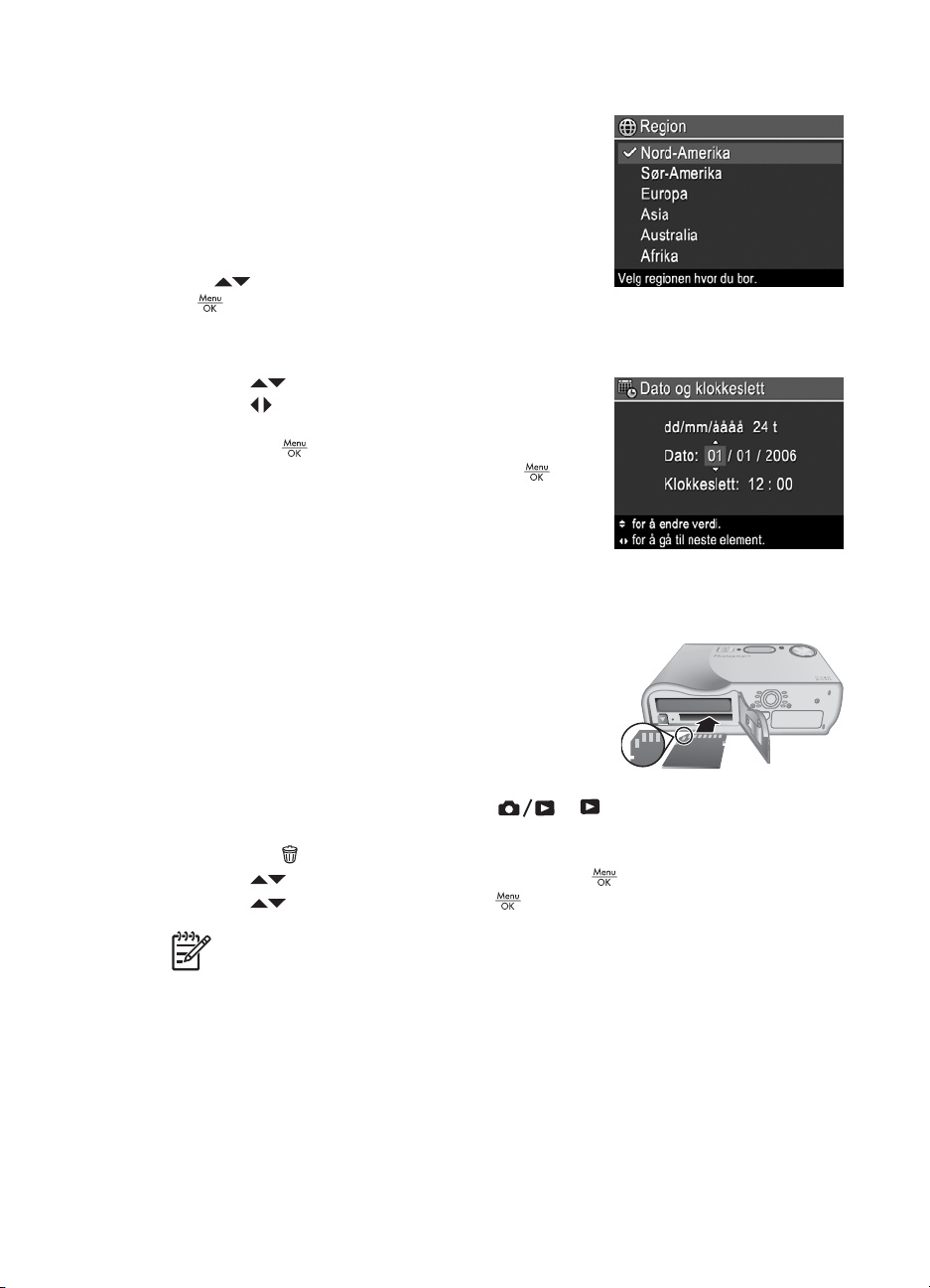
Kapittel 1
Angi region
Sammen med Språk-innstillingen bestemmer Region-
innstillingen standardformatet for datoer og formatet på
videosignalet for visning av kamerabilder på TVapparater ved tilkobling via ekstrautstyret
HP Photosmart Premium dokkingstasjon for kamera
eller trådløs dokkingbase (se Bruke oppsettmenyen
på side 39).
Bruk
på
til å velge ønsket region, og trykk deretter
.
Angi dato og klokkeslett
1.
Bruk
2. Bruk
til datoen og klokkeslettet er riktig angitt.
3.
Trykk på
formatinnstillinger er riktige, og trykk på
for å bekrefte.
Hvis du senere vil endre dato eller klokkeslett, bruker
du Oppsettmeny (se Bruke oppsettmenyen
på side 39).
til å endre verdien som er uthevet.
til å flytte til andre valg, og gjenta trinn 1
når dato, klokkeslett og
Installere og formatere et ekstra minnekort
1. Slå kameraet av og åpne batteri-/
minnekortdekselet.
2. Sett inn det ekstra minnekortet i det lille sporet, som
vist. Sørg for at minnekortet smekker på plass.
3. Lukk batteri-/minnekortdekselet og slå kameraet
på.
Formater alltid minnekort før du bruker dem første gang.
1.
Med kameraet slått på trykker du på
høyre på bildeskjermen. Det betyr at du er i Avspilling-modus.
2.
3.
4.
Trykk på
Bruk
Bruk
.
til å velge Formater kort, og trykk på .
til å velge Ja, og trykk på for å formatere kortet.
igjen
til vises et kort øyeblikk øverst til
Merk Når du setter inn et minnekort, blir alle nye bilder og videoopptak lagret på
kortet og ikke i internminnet. Hvis du vil bruke internminnet og se på bildene som
er lagret der, tar du ut minnekortet. Hvis du vil overføre bilder fra internminnet til
et ekstra minnekort, kan du se Flytt bilder til kort under Bruke
avspillingsmenyen på side 25.
Se Lagring under Spesifikasjoner på side 51 for å få informasjon om hvilke minnekort
som støttes.
8

Installere programvaren
Merk Hvis du har problemer med å installere eller bruke HP Photosmart-
programvaren, finner du mer informasjon på HPs nettsted for kundestøtte:
www.hp.com/support.
Windows
Hvis Windows-datamaskinen din ikke oppfyller systemkravene som er trykt på
kameraets emballasje, blir HP Photosmart Essential installert i stedet (se Om
HP Photosmart-programvaren på side 9).
1. Lukk alle programmer og deaktiver eventuell antivirusprogramvare midlertidig.
2. Sett inn HP Photosmart Software CD i CD-stasjonen og følg veiledningen på
skjermen. Hvis installeringsskjermbildet ikke vises, klikker du på Start, klikker på
Kjør, skriver D:\Setup.exe (der D er bokstaven til CD-stasjonen) og klikker på OK.
3. Når programvaren er ferdig installert, aktiverer du antivirusprogramvaren igjen.
Macintosh
1. Sett inn HP Photosmart Software CD i CD-stasjonen.
2. Dobbeltklikk på CD-ikonet på datamaskinens skrivebord.
3. Dobbeltklikk på ikonet til installeringsprogrammet, og følg veiledningen på skjermen.
Om HP Photosmart-programvaren
CDen som fulgte med kameraet, inneholder disse versjonene av HP Photosmartprogramvaren:
● HP Photosmart Premier-programvare (for Windows XP- og XP x64-datamaskiner
med minst 128 MB minne). Denne versjonen av programvaren inkluderer noen
ekstra funksjoner:
–Bruk Dele-funksjonen til å sende bilder med e-post til bestemte adresser, lage
nettbaserte album og automatisk skrive ut utvalgte bilder når du kobler
kameraet til en datamaskin. Se Bruke HP Photosmart Express på side 36.
– Sett automatisk sammen panoramabilder når du overfører dem til
datamaskinen.
– Skriv ut panoramabilder.
● HP Photosmart Essential-programvare (for datamaskiner med Windows 98, 98SE,
Me og 2000 og for Windows XP-datamaskiner med mindre enn 128 MB minne).
Denne versjonen har ikke de ekstra funksjonene som er beskrevet for
HP Photosmart Premier-programvaren.
● HP Photosmart Mac-programvare (for Macintosh-datamaskiner).
Hvis du vil lære mer om programvarefunksjonene og hvordan du bruker dem, bruker du
Hjelp-funksjonen i HP Photosmart-programvaren.
Bruke kameraet
Nå er du ferdig med oppsettet og kan ta og se på stillbilder og videoklipp.
Informasjon om å ta stillbilder og gjøre
videoopptak
HP Photosmart R725/R727 digitalkamera 9
Se Ta stillbilder på side 11 og Gjøre
videoopptak på side 12
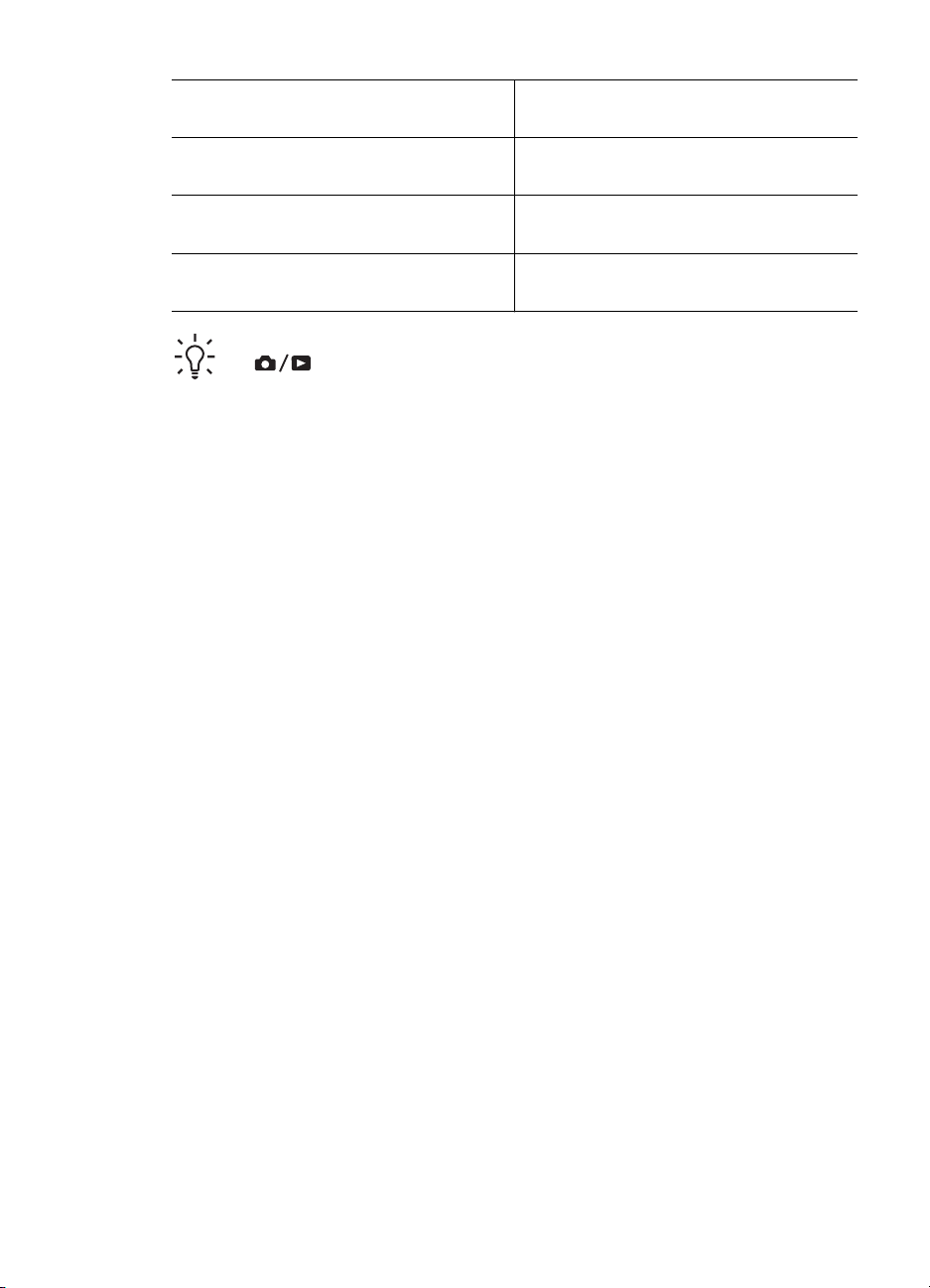
Kapittel 1
(forts.)
Informasjon om å se på bilder og
videoklipp på kameraet
Se Se på bilder og videoklipp
på side 24
Informasjon om å forbedre bilder Se Bruke designgallerimenyen
på side 29
Informasjon om å overføre bilder fra
kameraet til en datamaskin
Se Overføre bilder med HP Photosmart-
programvaren på side 33
Informasjon om å skrive ut bilder Se Skrive ut bilder fra kameraet
på side 34
Tips Når du skal veksle mellom Levende visning og Avspilling, trykker du
på
.
10

2
Ta bilder og gjøre videoopptak
Du kan finne utsnittet for bilder og videoopptak på bildeskjermen med Levende
visning. Du aktiverer Levende visning ved å trykke på
øyeblikk øverst til høyre på bildeskjermen. Levende visning-skjermbildet ser slik ut:
1 Fotograferingsmodus-indikator
2 Minnekortindikator
3 Batterinivåindikator (se Strømindikatorer på side 49)
4 12 Antall gjenværende bilder
til vises et kort
5 Fokusklammer (se Automatisk fokus og eksponering
på side 12)
Ta stillbilder
Du kan ta bilder nesten når som helst mens kameraet er på, uansett hva som vises på
bildeskjermen.
1.
Trykk på
betyr at du er i Levende visning-modus.
2. Finn utsnittet for bildet.
3. Trykk Lukker-knappen halvveis ned for å måle og låse
fokus og eksponering. Fokusklammene på bildeskjermen
lyser grønt når fokus er låst (se Automatisk fokus og
eksponering på side 12).
4. Trykk Lukker-knappen helt ned for å ta bildet.
5. Hvis du vil legge til et lydklipp på opptil 60 sekunder,
fortsetter du med å holde Lukker-knappen nede, og
slipper den når du er ferdig.
HP Photosmart R725/R727 digitalkamera 11
til vises et kort øyeblikk øverst til høyre på bildeskjermen. Det
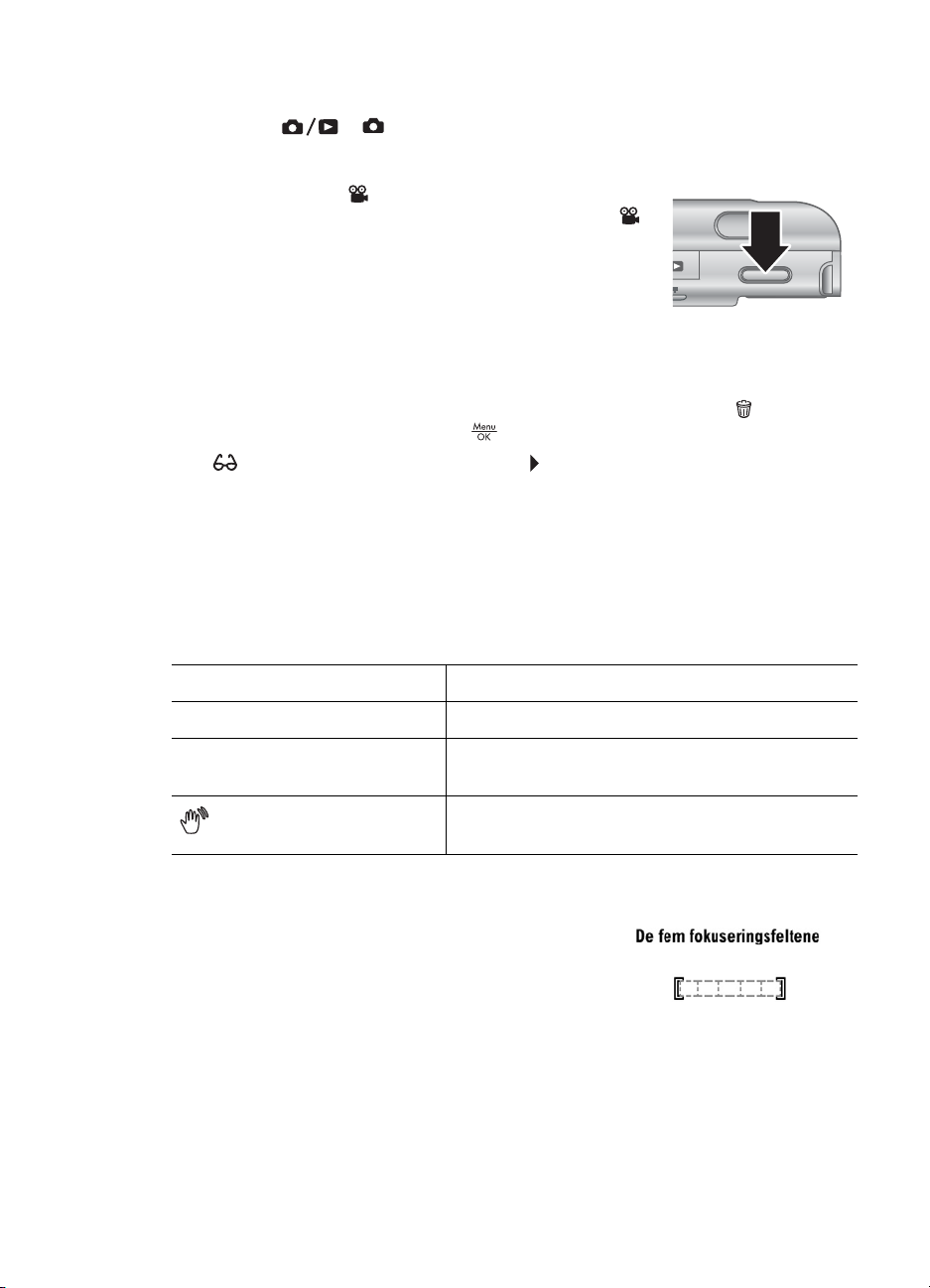
Kapittel 2
Gjøre videoopptak
1.
Trykk på
betyr at du er i Levende visning-modus.
2. Finn utsnittet.
3. Trykk på og slipp
4. Du stopper videoopptaket ved å trykke på og slippe
Video-knappen igjen.
til vises et kort øyeblikk øverst til høyre på bildeskjermen. Det
Video-knappen.
Umiddelbar visning
Når du har tatt et stillbilde eller gjort et videoopptak, viser kameraet det i Umiddelbar
visning-modus. Hvis du vil slette bildet eller videoopptaket, trykker du på
bildet på Slett-menyen og trykker på
Hvis
Bruke avspillingsmenyen på side 25) for å få tips om forbedring av bilder som tas
under tilsvarende forhold. Du kan også bruke disse rådene til å ta bildet på nytt og
forbedre det.
vises nede til venstre, trykker du på for å vise Bilderåd (se Bilderåd under
.
Automatisk fokus og eksponering
Når du trykker Lukker-knappen halvveis ned, måler og låser kameraet automatisk fokus
og eksponering. Ved automatisk fokusering:
, velger Dette
Indikator
Grønne fokusklammer Kameraet har klart å fokusere.
Røde fokusklammer Kameraet har ikke klart å fokusere (se Best mulig
(ikon med skjelvende hånd)
Fokusere på motivet
Når kameraet er stilt på standardinnstillingen for
fokuseringsområde, Flere (se Autofokusområde
under Bruke opptaksmenyen på side 18), bruker
det fem fokuseringsfelt til å bestemme fokus.
12
Beskrivelse
fokus på side 13).
Det kreves en lang eksponeringstid (se Best mulig
eksponering på side 14).

Når du trykker Lukker-knappen halvveis ned, fokuserer
kameraet på den nærmeste avstanden, undersøker
andre fokuseringsfelter og viser feltene som er i fokus,
med grønne klammer. Eksempelbildet viser fokus i
feltene 1, 2 og 5.
Hvis kameraet stadig fokuserer på noe annet enn
fotoobjektet ditt, stiller du Autofokusområde på
Punkt (se Autofokusområde under Bruke
opptaksmenyen på side 18) og bruker Fokuslås
(se Bruke fokuslås på side 13).
Best mulig fokus
Hvis kameraet ikke klarer å fokusere automatisk, blir fokusklammene røde. Det indikerer
at bildet kan være ute av fokus fordi fotoobjektet er utenfor fokuseringsområdet eller
motivet har liten kontrast.
Ved normal fokuseringsavstand
Hvis kameraet er stilt på Normal fokus. (se Bruke fokuseringsinnstillinger
på side 14) og ikke klarer å fokusere, vil det likevel ta bildet. Forsøk å slippe Lukker-
knappen, finn utsnittet på nytt og trykk deretter Lukker-knappen halvveis ned igjen. Hvis
fokusklammene fremdeles er rød:
● Hvis motivet har liten kontrast, bruker du Fokuslås (se Bruke fokuslås
på side 13) og sikter på et punkt på objektet som har flere farger eller skarpere
kanter.
● Hvis objektet er for nær (mindre enn 50 cm eller 20 tommer), går du lengre unna
eller bruker fokuseringsavstanden
fokuseringsinnstillinger på side 14).
Makro eller Autom. makro (se Bruke
Ved manuell fokuseringsavstand
Hvis kameraet er stilt på
av følgende:
● Beveg deg innenfor
eller
● Når det gjelder motiver med lav kontrast, bruker du Fokuslås (se Bruke fokuslås
på side 13).
Normal fokus. (se Bruke fokuseringsinnstillinger på side 14).
Makro og ikke kan fokusere, vil det ikke ta bildet. Forsøk ett
Makro-avstanden eller still kameraet på Autom. makro
Bruke fokuslås
Bruk Fokuslås til å fokusere på en gjenstand som ikke er i sentrum av bildet, til å ta
bevegelsesbilder raskere ved å forhåndsfokusere på området der handlingen skal finne
sted eller til å fokusere i situasjoner med dårlig lys eller lav kontrast.
HP Photosmart R725/R727 digitalkamera 13
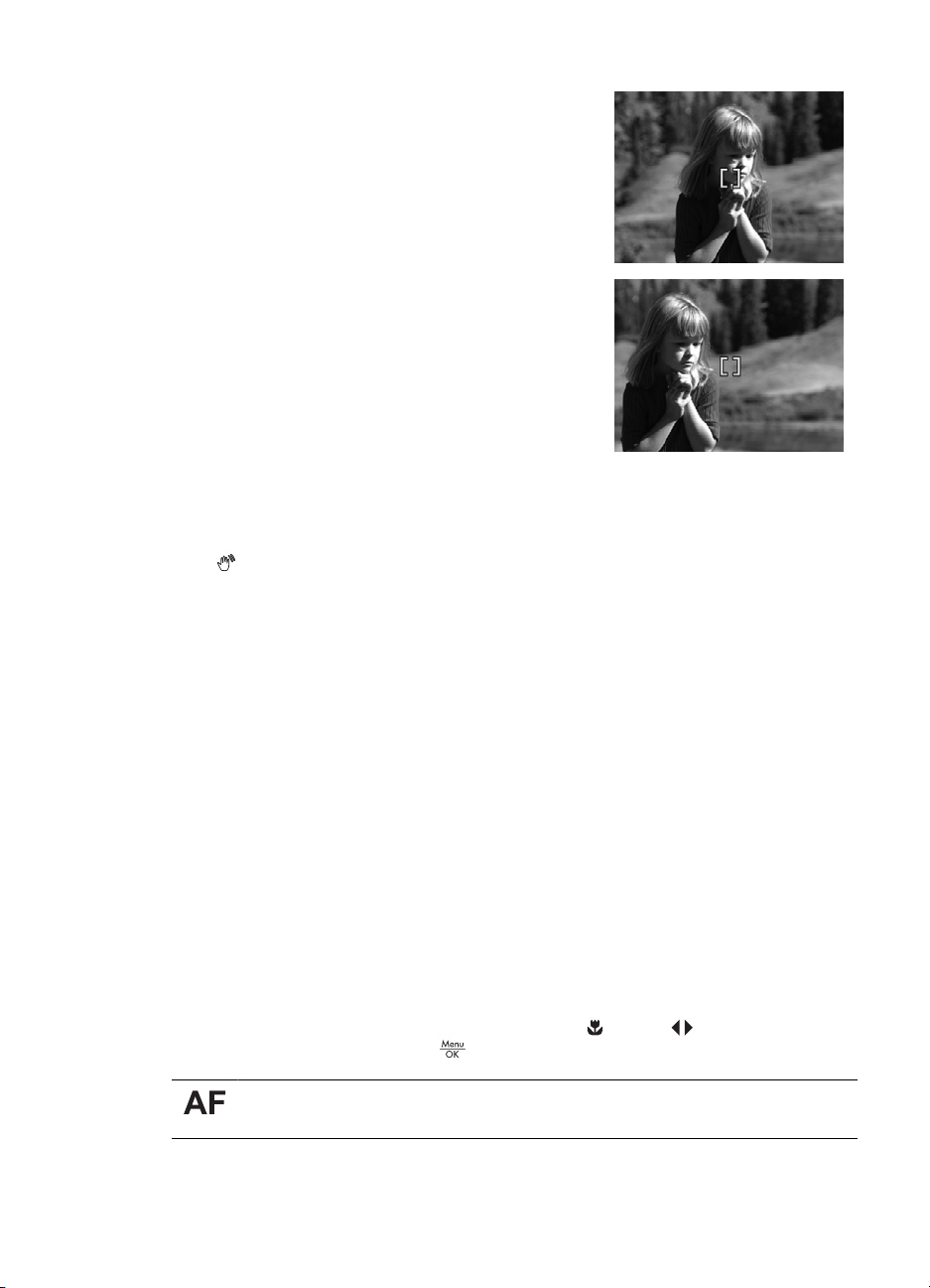
Kapittel 2
1. Plasser fotoobjektet innenfor fokusklammene. I
situasjoner med dårlig lys eller lav kontrast sikter
du på et objekt som er lysere eller har høyere
kontrast.
2. Trykk Lukker-knappen halvveis ned.
3. Hold Lukker-knappen halvveis nede mens du
finner utsnittet.
4. Trykk Lukker-knappen helt ned for å ta bildet.
Best mulig eksponering
Når du trykker Lukker-knappen halvveis ned, måler kameraet også lysnivået for å velge
riktig eksponering. Hvis kameraet finner at motivet krever en svært lang eksponeringstid,
vises
kameraet stille så lenge som det kreves. Forsøk ett av følgende:
● Still blitsen på Autom. blits eller Blits på (se Bruke blits på side 16).
● Sett kameraet på stativ eller et støtt underlag.
● Slå på mer lys.
. Kameraet vil ta bildet, men det kan bli uskarpt fordi det er vanskelig å holde
Andre anbefalinger
Hvis det ser ut til at et bilde ikke har riktig fokus eller eksponering ved Avspilling, bruker
du Bilderåd (se Bilderåd under Bruke avspillingsmenyen på side 25) som en hjelp
til å finne ut hvordan problemet kan løses for tilsvarende bilder i fremtiden. Hvis du kan
ta et bilde på nytt, kan du bruke forslagene i Bilderåd til å få et bedre bilde.
Fordi fokus og eksponering er avgjørende for gode bilder, kan det hende at disse emnene
er nyttige:
● Emner om uskarpe, mørke, lyse og kornete bilder i Problemløsing på side 41
● Bruke fokuseringsinnstillinger på side 14
● Autofokusområde og AE-måling under Bruke opptaksmenyen på side 18
● Eksponeringskompensasjon på side 22
Bruke fokuseringsinnstillinger
Når du skal velge fokuseringsavstand, trykker du på , bruker til å utheve ønsket
fokuseringsavstand og trykker på
Normal fokus. (standardverdi) – Brukes til å ta bilde av objekter som er lengre
unna enn 50 cm (20 tommer).
14
.
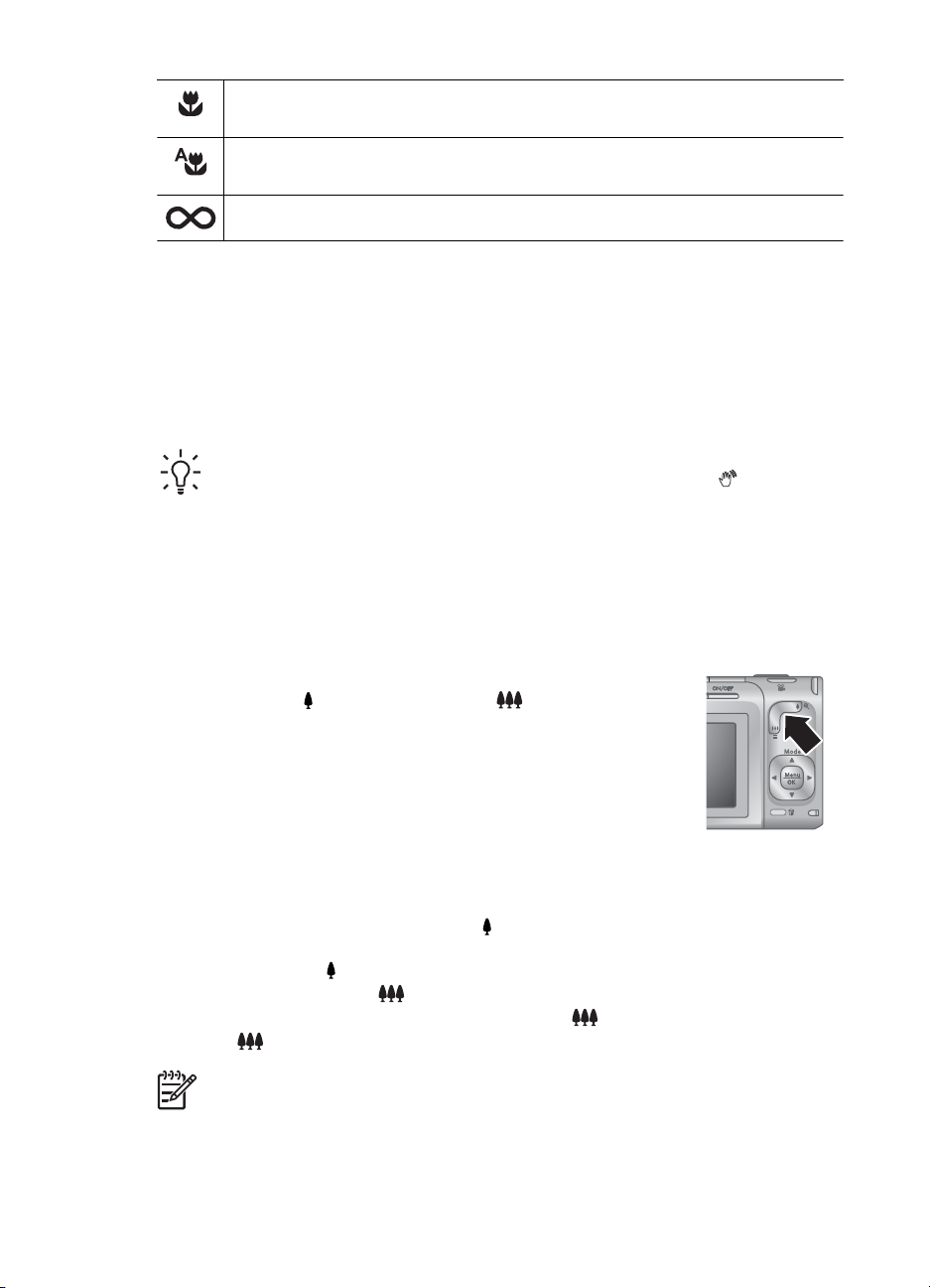
(forts.)
Fokuseringsinnstillingen gjelder til den endres igjen, eller til du slår kameraet av.
Bruke zoom
Kameraet har både optisk og digital zoom. Optisk zoom innebærer en fysisk justering av
linsen, slik at det virker som om fotoobjektet kommer nærmere. Når du har zoomet linsen
ut så langt den går med optisk zoom, tar kameraet i bruk digital zoom. Digital zoom
benytter ingen bevegelige linsedeler.
Tips Jo mer du zoomer inn på fotoobjektet, desto mer vil selv små bevegelser
av kameraet bli forstørret (det som kalles “urolig kamera”). Hvis
trykker Lukker-knappen halvveis ned, kan bildet bli uskarpt. Pass på å holde
kameraet stille eller sørg for mer lys på motivet. Forsøk å holde kameraet tett
inntil kroppen eller mot en stø gjenstand, eller sett kameraet på stativ eller et
stabilt underlag.
Optisk zoom
Optisk zoom beveger linsen mellom vidvinkel (1x) og telelinse (3x).
Ved Levende visning bruker du Zoomspak-knappene til å styre
zoomen. Trykk på
Makro – Brukes til å ta nærbilde av objekter som er mellom 10 cm og 1 m
unna (4,7 til 39,4 tommer).
Autom. makro – Brukes når du ikke er sikker på om objektet er i Makro- eller
Normal fokuseringsavstand.
Uendelig – Brukes til å ta bilde av fjerne objekter og landskaper.
vises når du
for å zoome inn og på for å zoome ut.
Digital zoom
Bildeskjermen viser en gul ramme rundt motivet ved digital zoom.
1. Ved Levende visning trykker du på
maksimumsnivået, og slipper deretter spaken.
2. Trykk på og hold
langt inn, trykker du på
3.
For å komme tilbake til optisk zoom trykker du på
Slipp
HP Photosmart R725/R727 digitalkamera 15
og trykk deretter på nytt på den.
Merk 1 Digital zoom er ikke tilgjengelig i Panorama-modus eller ved
videoopptak.
til det ønskede bildet fyller den gule rammen. Hvis du zoomer for
.
på Zoomspak for å zoome optisk til
til den digitale zoomen stopper.
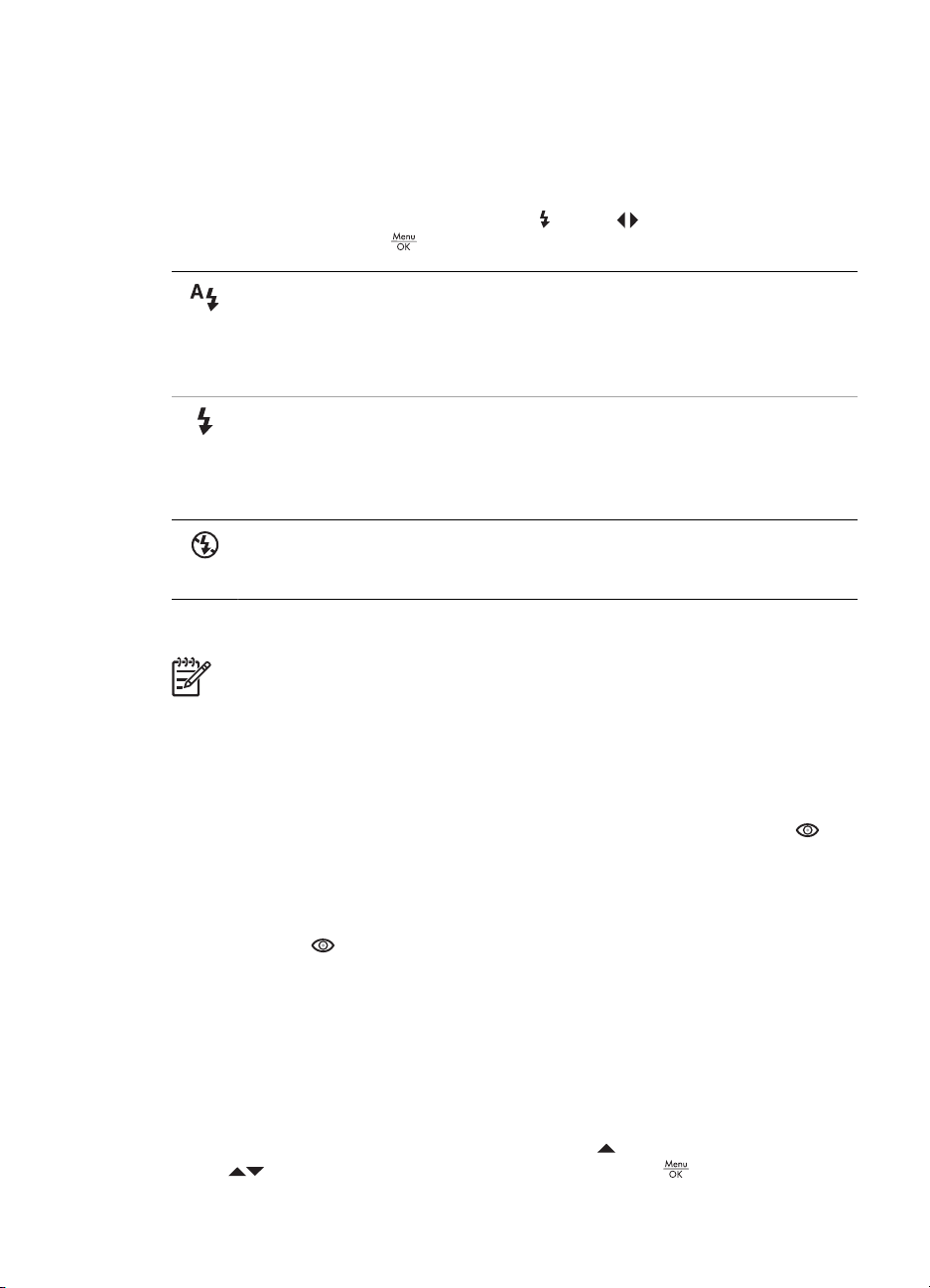
Kapittel 2
Bruke blits
Når du skal velge blitsinnstilling, trykker du på , bruker til å utheve ønsket
blitsinnstilling og trykker på
Merk 2 Digital zoom reduserer bildeoppløsningen, så bildet kan bli mer kornet
enn det samme bildet tatt med optisk zoom. Hvis du ønsker god kvalitet, bør du
begrense bruken av digital zoom.
.
Autom. blits (standardverdi) – Kameraet bruker blits om nødvendig.
Aktiver Fjerning av røde øyne (se Fjerning av røde øyne under Bruke
opptaksmenyen på side 18) hvis du vil at kameraet skal fjerne eventuelle
røde øyne på bilder. Du finner informasjon om røde øyne under Røde øyne
på side 16.
Blits på – Kameraet bruker alltid blits. Hvis objektet belyses bakfra, bruker du
denne innstillingen til å øke belysningen av objektet forfra. Aktiver Fjerning
av røde øyne (se Fjerning av røde øyne under Bruke opptaksmenyen
på side 18) hvis du vil at kameraet skal fjerne eventuelle røde øyne på
bilder.
Blits av – Kameraet bruker ikke blits. Bruk denne innstillingen for å ta bilde
av dårlig belyste objekter utenfor blitsens rekkevidde, eller for å ta bilder med
lyset slik det er.
Blits-innstillingen gjelder til den endres igjen, eller til du slår kameraet av.
Merk Blitsen er ikke tilgjengelig i fotograferingsmodiene Dokument,
Landskap, Nattlandskap, Panorama, Solnedgang og Teater, for
innstillingen Bildeserie eller ved videoopptak. I fotograferingsmodusen
Nattportrett settes blitsen På.
Røde øyne
Fenomenet røde øyne skyldes at lyset fra blitsen reflekteres i øynene til objektet, noe
som av og til gjør at øynene til mennesker blir røde på bilder. Hvis du aktiverer
Fjerning av røde øyne (se Fjerning av røde øyne under Bruke opptaksmenyen
på side 18), undersøker kameraet bildet etter at det er tatt. Hvis kameraet oppdager
røde øyne, blir bildet behandlet for å fjerne dem.
Denne undersøkelsen og behandlingen tar ekstra tid. Hvis du synes at det tar for lang
tid, kan du slå av
tatt bildet, enten ved hjelp av Fjern røde øyne (se Fjern røde øyne under Bruke
designgallerimenyen på side 29) eller HP Photosmart-programvaren, som fulgte
med kameraet.
Fjerning av røde øyne og fjerne de røde øynene etter at du har
Bruke fotograferingsmodi
Fotograferingsmodi er forhåndsdefinerte innstillinger for dagligdagse situasjoner. De er
best mulig tilpasset bestemte typer motiver eller fotosituasjoner.
Når du skal velge fotograferingsmodus, trykker du på
bruker
til å utheve en fotograferingsmodus og trykker på .
ved Levende visning,
16

eller
Autom. modus (standardverdi) – Brukes til å ta gode bilder raskt når du ikke
har tid til å velge en bestemt fotograferingsmodus.
Landskap – Brukes til motiver med et dypt perspektiv, som fjellandskap.
Portrett – Brukes til bilder som har én eller flere personer som hovedmotiv.
Teater – Brukes til å ta bilder av skoleforestillinger, konserter eller innendørs
sportsarrangementer uten blits.
Panorama – Brukes til store landskaper eller gruppebilder der du ønsker et
bredere utsnitt enn ett bilde gir plass til (se Bruke panoramamodus
på side 17).
Bevegelse – Brukes til å ta bilde av sportslig aktivitet, biler i bevegelse eller
andre motiver der du vil fryse bevegelsen.
Nattportrett – Brukes til å ta bilde av mennesker om natten. Denne modusen
bruker blits og en lang eksponering. Derfor må du sette kameraet på stativ
eller et stabilt underlag.
Nattlandskap – Brukes til å ta bilde av nattmotiver. Denne modusen bruker
lang eksponering uten blits. Derfor må du sette kameraet på stativ eller et
stabilt underlag.
Strand – Brukes til å ta bilder på stranden.
Snø – Brukes til å ta bilder av snø.
Solnedgang – Brukes til å ta bilder utendørs i solnedgang.
Dokument – Brukes til å ta bilde av flate tekst- eller grafiske dokumenter.
Merk Fotograferingsmodusen blir ikke benyttet når du tar opp videoklipp.
Fotograferingsmodusen gjelder til den endres igjen, eller til du slår kameraet av.
Bruke panoramamodus
Panorama-modus brukes til å ta to til fem bilder som kan settes sammen til et motiv som
er for bredt for et enkelt bilde. Når du skal sette sammen panoramasekvensen, bruker
du Sett sammen panorama på kameraet (se Sette sammen panoramabilder
på side 27). Avhengig av hvilken versjon av HP Photosmart-programvaren du har
HP Photosmart R725/R727 digitalkamera 17
